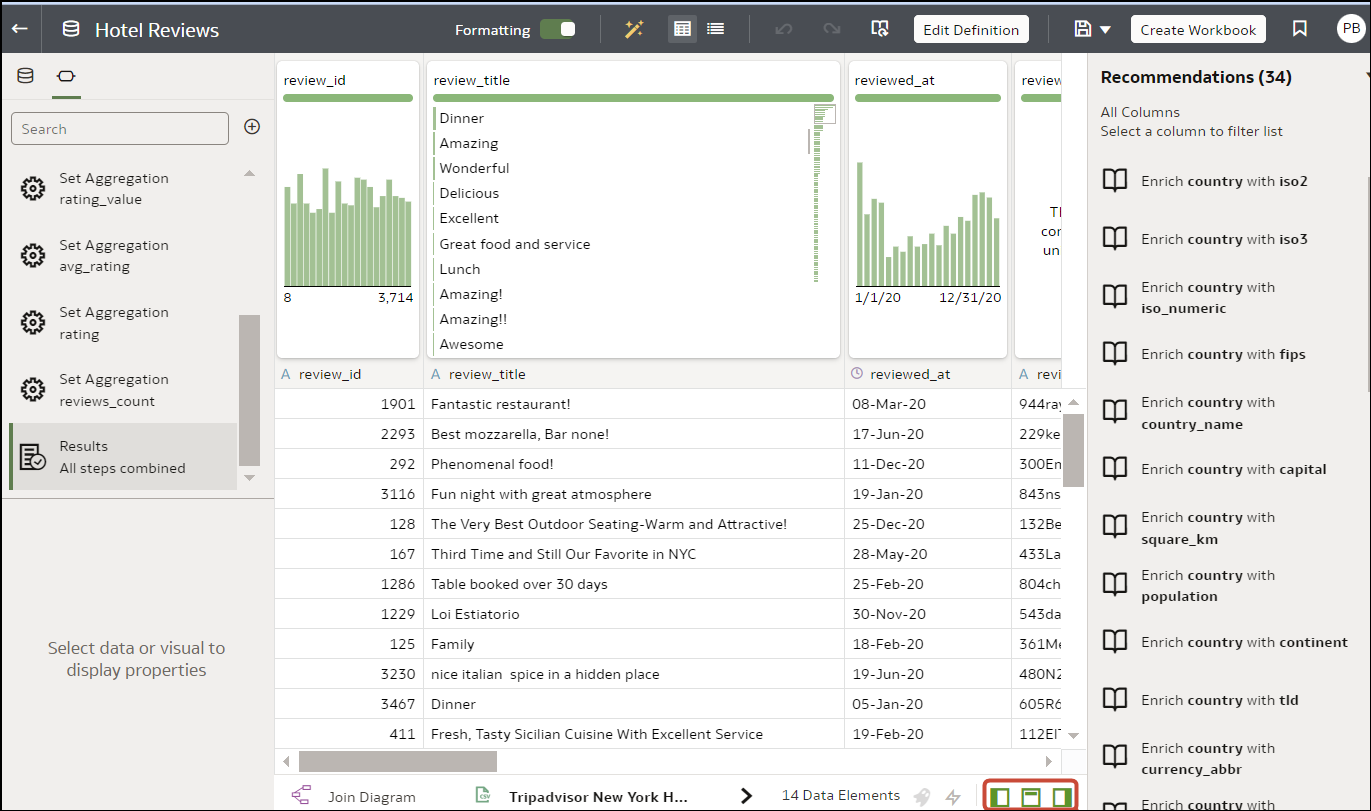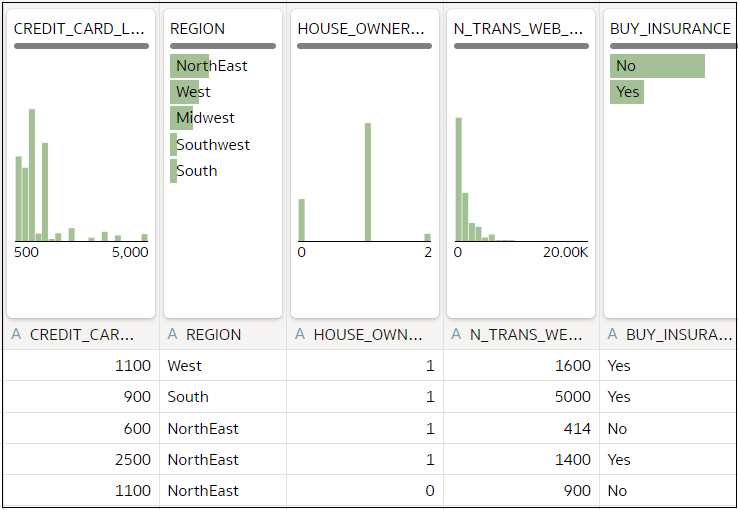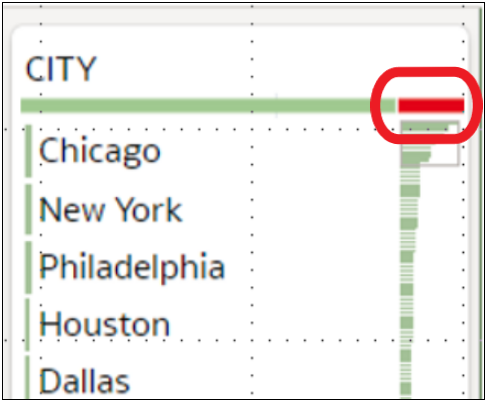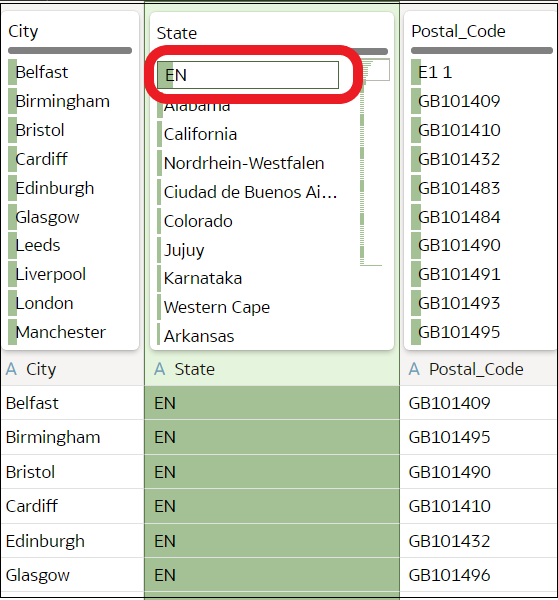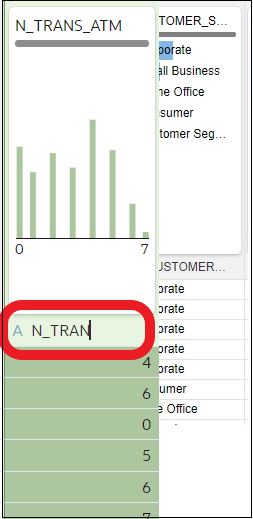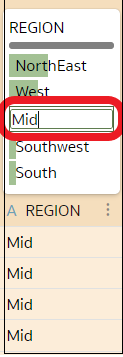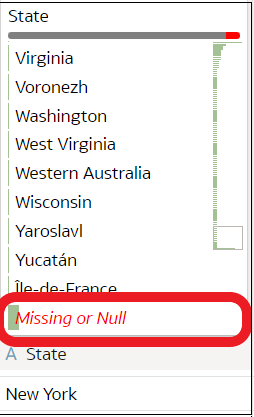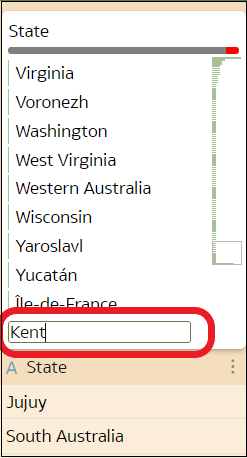51/702
Mejora de los datos utilizando mosaicos de calidad
Cuando edita un juego de datos en el editor de transformación, Oracle Analytics muestra un mosaico de calidad para cada columna de datos y le permite analizar la calidad de los datos y mejorarlos.
- En la página de inicio, pase el cursor por encima de un juego de datos propio, haga clic en Acciones y, a continuación, seleccione Abrir.
Si el juego de datos contiene una sola tabla, aparecerá el editor de transformación. Si el juego de datos contiene varias tablas, aparecerá el Diagrama de unión. En el Diagrama de unión, haga clic con el botón derecho en un origen de datos y haga clic en Abrir para mostrar el editor de transformación.
- Utilice las estadísticas de calidad para obtener una evaluación instantánea de la calidad del contenido en esa columna basada en una profunda comprensión semántica de los datos.
Por ejemplo, pase el cursor sobre una barra de calidad para ver cuántos valores válidos y no válidos hay en la columna. Haga clic en las áreas marcadas en rojo para filtrar por valores no válidos.
- Para explorar los datos mediante la aplicación de un filtro temporal, haga clic en uno o más valores para usarlos como un filtro.
Oracle Analytics resalta los valores de filtro con un recuadro verde. Para anular el filtrado de un valor, vuelva a hacer clic en el valor.Cuando se filtra por valores, Oracle Analytics actualiza todas las columnas de datos para mostrar instantáneamente solo las filas relacionadas con los valores de filtro que ha seleccionado. Si filtra un valor cercano a la parte inferior de una larga lista, es posible que deba desplazarse hacia abajo en la lista para buscarlo y anular la selección del valor.Nota: los filtros temporales que aplique en los mosaicos de calidad no se guardan con los datos (es decir, no se agregan al script de preparación de datos).
- Para renombrar una columna, haga clic en el nombre de columna para editar el valor.
- Para editar los valores:
- En el mosaico de calidad, haga doble clic en el valor que desee cambiar.
- Oracle Analytics inserta el valor que especifique en cada fila que contenía el valor original.
- Para corregir valores que faltan o nulos:
- En el mosaico de calidad, desplácese hasta el último valor de la lista.
- Haga doble clic en Falta o es nulo y, a continuación, introduzca el valor que desee usar.
Los cambios que aplique en los mosaicos de estadísticas de calidad se agregan al script de preparación de datos (excepto los filtros).